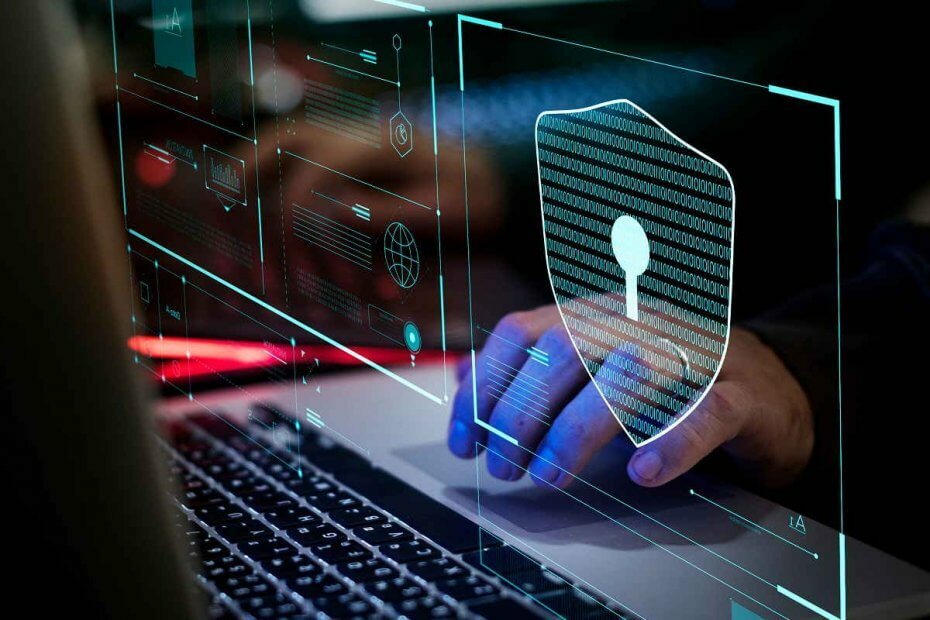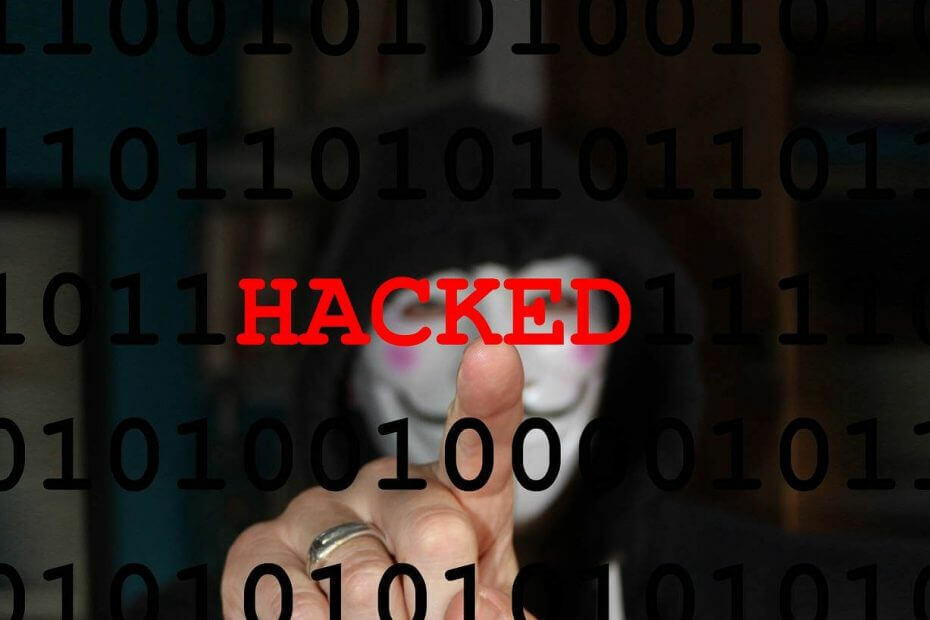Este software reparará errores comunes de la computadora, lo protegerá de la pérdida de archivos, malware, fallas de hardware y optimizará su PC para obtener el máximo rendimiento. Solucione problemas de PC y elimine virus ahora en 3 sencillos pasos:
- Descargar la herramienta de reparación de PC Restoro que viene con tecnologías patentadas (patente disponible aquí).
- Hacer clic Iniciar escaneo para encontrar problemas de Windows que podrían estar causando problemas en la PC.
- Hacer clic Repara todo para solucionar problemas que afectan la seguridad y el rendimiento de su computadora
- Restoro ha sido descargado por 0 lectores este mes.
Si ha experimentado un error de aplicación avpui.exe en su PC con Windows 10 después de instalar Kaspersky Antivirus, hemos encontrado la solución adecuada para usted.
El error de la aplicación avpui.exe ocurre especialmente durante el inicio de Windows con mensajes de error como "Avpui.exe no encontrado" o "Avpui.exe no se está ejecutando”.
Este error está asociado con el programa Kaspersky Antivirus, uno de los el mejor software antivirus del mundo. Sin embargo, las razones de este error incluyen:
- Infección de virus o malware
- Claves de registro de Windows dañadas o faltantes
- Programa incompatible con Kaspersky Antivirus
- Faltan bibliotecas de vínculos dinámicos(DLL)
- Instalación incompleta del software Kaspersky Antivirus
- Archivo exe dañado de Kaspersky Antivirus
Mientras tanto, Windows Report ha creado soluciones para corregir el error de la aplicación avpui.exe en su PC con Windows 10.
Cómo reparar el error de la aplicación avpui.exe en una PC con Windows 10
- Utilice software de terceros para problemas de Windows
- Ejecute un análisis completo del sistema
- Utilice el escaneo del Comprobador de archivos del sistema
- Desinstalar programas incompatibles
- Usar Restaurar sistema
- Ejecutar actualizaciones de Windows
- Desactive Kaspersky Antivirus desde el inicio
- Desinstalar Kaspersky Antivirus
- Instale Kaspersky Antivirus usando privilegios de administrador
- Realizar reparación de inicio
Solución 1: use software de terceros para problemas de Windows
Recomendamos utilizar una herramienta todo en uno con funciones que tienen como objetivo reparar las claves de registro corruptas, así como el daño causado por el malware.
Resolver estas cosas manualmente sería una tarea que consumiría mucho tiempo y podría dañar sus datos durante el proceso. Por eso se prefiere esta alternativa.
Restoro es una compleja solución de reparación del sistema de Windows que escanea su PC en busca de varios problemas y corrige todos archivos críticos del sistema y errores de registro, así como el daño dejado por virus (no antivirus software). Con unos pocos clics, el programa libera espacio en su disco y restaura todas las configuraciones de Windows comprometidas a su valor predeterminado.
A continuación, le indicamos cómo puede realizar esta acción:
- Descarga e instala Restoro.
- Inicie Restoro.
- Espere a que encuentre problemas de estabilidad del sistema y posibles infecciones de malware.
- prensa Iniciar reparación.
- Reinicie su PC para que todos los cambios surtan efecto.
La tecnología de Restoro reemplaza los archivos del sistema de Windows gravemente dañados por archivos limpios y actualizados de su base de datos segura en línea. Puede permitirle realizar esta acción sin dañar sus datos de usuario.
Esta es la herramienta todo en uno ideal para corregir errores de Windows, fallas de PC o problemas de registro. Puede mejorar el rendimiento de su dispositivo y hacerlo más seguro en unos pocos minutos.
⇒ Obtener Restoro
Descargo de responsabilidad:Este programa debe actualizarse desde la versión gratuita para realizar algunas acciones específicas.
Solución 2: ejecute un análisis completo del sistema
Los virus y malwares pueden causar el error de aplicación avpui.exe. Ejecute un análisis completo del sistema en su PC para eliminar todos los posibles virus dañados. Hay varios software antivirus de terceros alrededor que puede usar; sin embargo, puede utilizar el antivirus integrado de Windows, Windows Defender. A continuación, se explica cómo ejecutar un análisis completo del sistema en Windows 10 Creators Update:
- Vaya a Inicio> escriba "defender"> haga doble clic en Windows Defender para iniciar la herramienta.
- En el panel de la izquierda, seleccione el icono de escudo.

- En la nueva ventana, haga clic en la opción "Escaneo avanzado".

- Marque la opción de escaneo completo para iniciar un escaneo completo de malware del sistema.

Nota: Si ha terminado de escanear su PC, es recomendable que elimine todos los virus detectados; la opción puede ser "limpiar" o "eliminar" según el antivirus que esté utilizando.
Leer también: Pcdrcui.exe está dañado: aquí se explica cómo solucionar este error en menos de 5 minutos
Solución 3: utilice el escaneo del Comprobador de archivos del sistema
Análisis de comprobación de archivos de sistema (SFC); comprueba la integridad de los archivos del sistema, y arreglar cualquier archivo dañado. Este proceso puede reparar cualquier archivo de sistema corrupto asociado con el archivo y los datos del programa Kaspersky Antivirus. A continuación, se explica cómo ejecutar un escaneo SFC en su PC con Windows:
- Presione la tecla de Windows y escriba "Símbolo del sistema"
- Haga clic derecho en el símbolo del sistema y seleccione "Ejecutar como administrador"
- Ahora, en el indicador de cmd, escriba "sfc" y presione la tecla "Enter".
- Aquí, escriba "/ scannow" sin comillas y presione la tecla "Enter".

- Finalmente, reinicie su PC con Windows.
Solución 4: desinstale los programas incompatibles
Otra forma de reparar el error de la aplicación avpui.exe es desinstalando los programas incompatibles. Algunos usuarios de Windows informaron que algunas aplicaciones de uso general pueden causar errores de aplicación avpui.exe.
Si puede identificar el programa específico responsable del problema, puede desinstalarlo fácilmente desde Programas y características. A continuación, le indicamos cómo hacer esto:
- Vaya a Inicio> Panel de control> Programas y características

- En la ventana Programas y características, busque y desinstale los programas no deseados.
Ejecute un análisis del sistema para descubrir posibles errores

Descarga Restoro
Herramienta de reparación de PC

Hacer clic Iniciar escaneo para encontrar problemas de Windows.

Hacer clic Repara todo para solucionar problemas con tecnologías patentadas.
Ejecute un escaneo de PC con la herramienta de reparación Restoro para encontrar errores que causen problemas de seguridad y ralentizaciones. Una vez finalizado el análisis, el proceso de reparación reemplazará los archivos dañados con archivos y componentes nuevos de Windows.
Alternativamente, puede hacer clic en la columna "Instalado el" para ordenar su programa por la fecha de instalación. Por lo tanto, desplácese por la lista, identifique los programas instalados más recientes antes de que comenzara el problema de error y luego desinstale el programa.
Sin embargo, si no puede identificar el programa que causa el problema de error de la aplicación avpui.exe, puede avanzar al siguiente método.
- Leer también: Kaspersky lanza antivirus gratuito en respuesta a la presión de Windows Defender
Solución 5: use Restaurar sistema
Los cambios recientes en su sistema pueden causar que ocurra el problema de error. Restaurar sistema es una función de Windows que le permite restablecer su sistema a un estado anterior y solucionar cualquier problema reciente. A continuación, se explica cómo ejecutar la restauración del sistema en su PC con Windows 10:
- Presione el botón de encendido hasta que aparezca el mensaje Reparación automática.
- Vaya a Solucionar problemas> Opciones avanzadas> Restaurar sistema.
- Ahora, seleccione su nombre de usuario e ingrese su contraseña.
- Haga clic en Siguiente, seleccione el punto de restauración deseado y siga las instrucciones en pantalla para restaurar su PC.
- Después de restaurar su PC, verifique si el problema persiste.
Alternativamente, puede realizar Restaurar sistema en modo seguro. Si puede ingresar al modo seguro, presione la tecla de Windows, escriba "restauración del sistema" y presione "Enter" para iniciar el proceso.
Solución 6: Ejecute las actualizaciones de Windows
Además, puede solucionar el problema de error de la aplicación avpui.exe actualizando su sistema operativo Windows a la última versión. Microsoft publica constantemente actualizaciones de Windows para mejorar la estabilidad del sistema y solucionar varios problemas y errores asociados con el error de inicio. Sin embargo, puede seguir estos pasos para actualizar su sistema operativo Windows 10:
- Vaya a Inicio> escriba "actualizar" en el cuadro de búsqueda y luego haga clic en "Actualización de Windows" para continuar.
- En la ventana de Windows Update, busque actualizaciones e instale las actualizaciones disponibles.

- Una vez completada la actualización, reinicie su PC con Windows.
Leer también: Arreglo: Error de MEMORY_MANAGEMENT en Windows 10
Solución 7: deshabilite Kaspersky Antivirus desde el inicio
Otro método para corregir el error de inicio de la aplicación avpui.exe en Windows 10 es deshabilitar Kaspersky Antivirus desde el menú de inicio. A continuación, le indicamos cómo hacer esto:
- Presione la tecla "Windows" y la tecla "R" para iniciar el programa Ejecutar.
- Escriba "msconfig" sin comillas y presione la tecla "Enter".
- En la ventana Configuración del sistema, haga clic en la pestaña "Inicio".
- Desmarque todas las casillas donde el fabricante sea Kaspersky, haga clic en “Aplicar” y luego en “Aceptar”.
- Seleccione la opción "Reiniciar".
Solución 8: desinstale Kaspersky Antivirus
Una de las formas más sencillas de solucionar el problema de error de la aplicación avpui.exe es desinstalar Kaspersky Antivirus de su PC con Windows. Puede desinstalar desde Programas y características. A continuación, le indicamos cómo hacer esto:
- Vaya a Inicio> Panel de control> Programas y características

- En la ventana Programas y características, busque Kaspersky Antivirus y selecciónelo.
- Haga clic en desinstalar para eliminar el programa Kaspersky Antivirus.
LEA TAMBIÉN:Kaspersky DDoS Protection Connect ayuda a las pequeñas y medianas empresas a frustrar las ciberamenazas
Solución 9: instale Kaspersky Antivirus con privilegios de administrador
Otro método para solucionar el problema de error de la aplicación avpui.exe es mediante el uso de "privilegios de administrador" para instalar Kaspersky Antivirus. Puede obtener el instalador del CD del software comprado o descargarlo del Sitio web de Kaspersky. Los pasos para ejecutar el instalador con privilegios de administrador se detallan a continuación:
- En primer lugar, busque el archivo de instalación de Kaspersky Antivirus
- Luego, haga clic derecho en el archivo de instalación
- Seleccione Ejecutar como administrador y siga las instrucciones para completar la instalación.
Solución 10: Realice la reparación de inicio
Otra forma de solucionar el problema del error es realizando una reparación automática en su PC. Si ejecuta Reparación automática, el sistema operativo Windows podrá solucionar el problema del error por usted. A continuación, se explica cómo realizar la reparación automática:
- Reinicie su computadora varias veces durante la secuencia de inicio.
- Haga clic en el botón Opciones avanzadas una vez que aparezca.
- Ahora, seleccione Solucionar problemas> Opciones avanzadas> Reparación de inicio.

- Una vez que se haya iniciado la Reparación de inicio, siga las instrucciones en pantalla para completar la reparación.
En conclusión, cualquiera de estos métodos que mencionamos anteriormente puede solucionar el problema de error de la aplicación avpui.exe en una PC con Windows 10. Comparta con nosotros su experiencia después de usar cualquiera de los programas que mencionamos. Siéntete libre de comentar abajo.
HISTORIAS RELACIONADAS PARA VER:
- Kaspersky System Checker ayuda a detectar problemas en su PC
- Las 5 mejores soluciones antivirus gratuitas para Windows 7 de 64 bits
- ScanGuard Antivirus: esto es lo que necesita saber al respecto
 ¿Sigues teniendo problemas?Arréglelos con esta herramienta:
¿Sigues teniendo problemas?Arréglelos con esta herramienta:
- Descargue esta herramienta de reparación de PC Excelente en TrustPilot.com (la descarga comienza en esta página).
- Hacer clic Iniciar escaneo para encontrar problemas de Windows que podrían estar causando problemas en la PC.
- Hacer clic Repara todo para solucionar problemas con tecnologías patentadas (Descuento exclusivo para nuestros lectores).
Restoro ha sido descargado por 0 lectores este mes.